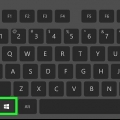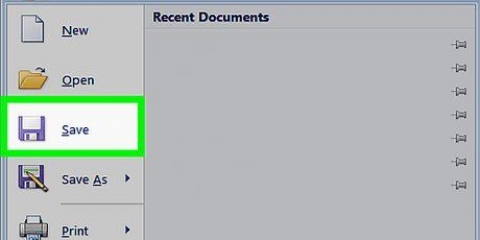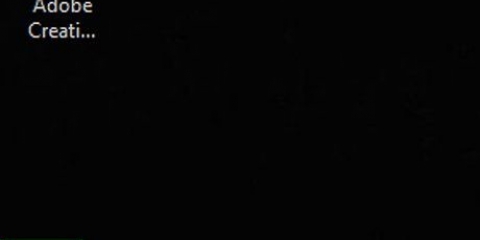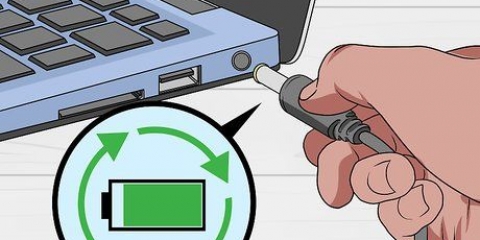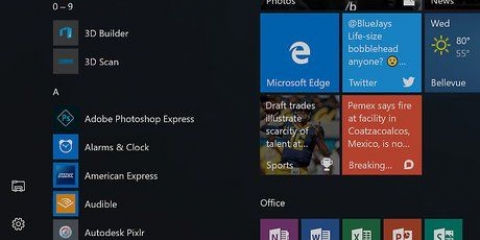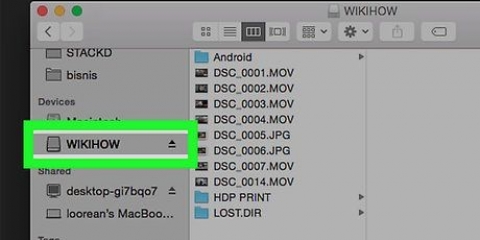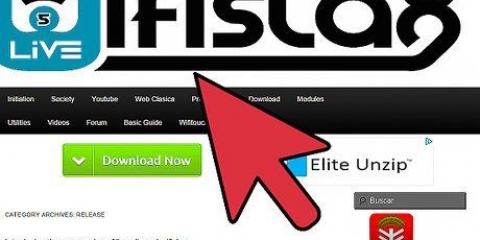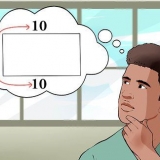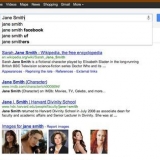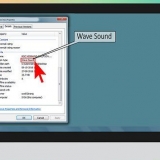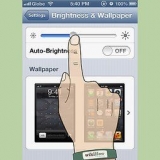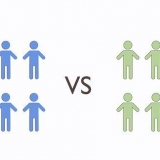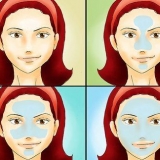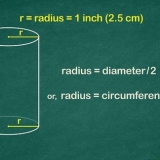2. Öppna Utforskaren . Klicka på mappikonen längst ner till vänster i startfönstret. 3. Klicka påDenna PC. Den här mappen finns i den vänstra kolumnen i Explorer-fönstret. 4. Klicka på flikenDator. Det är på vänster sida av "Den här PC"-fönstret. En meny visas under fliken Dator. 5. Klicka påNätverksanslutning. Det här alternativet finns i avsnittet `Nätverk` på menyn; det ser ut som en grå station med en grön stapel under den. Om du klickar på detta kommer ett popup-fönster upp. 6. Välj en enhetsbeteckning. Klicka på undermenyn "Station" och sedan på den bokstav du vill använda för kartan. Hårddiskar är alla tilldelade en bokstav (till exempel är hårddisken på din dator troligen märkt `C`). Välj valfritt en bokstav som X eller z att komma i konflikt med en av bokstäverna a till f för de enheter som din dator kommer att använda någon gång. 8. Välj den mapp du vill använda som en enhet. Klicka på namnet på den dator du vill använda, navigera sedan till mappen du vill använda som enhet och klicka på den om du har valt den. 3. Klicka påAnslut till server. Du hittar det här alternativet längst ner i rullgardinsmenyn. Ett nytt fönster öppnas. 4. Ange adressen för mappen du vill använda. Till exempel, om mappen har ett namn som ättiksgurka och finns i mappen Dokument finns på en dator som heter Hall, sedan skriver du Hall/Dokument/Pickles/ på höger sida av taggen smb://. 6. Klicka påAtt ansluta. Du hittar den här blå knappen längst ner i fönstret. 7. Ange dina uppgifter när du uppmanas. Vilket inloggningsnamn och lösenord du behöver ange här beror på nätverket, så fråga din systemadministratör om du inte vet hur du loggar in.
Mappa en nätverksenhet
Denna handledning kommer att lära dig hur du förvandlar en mapp på din dator till en delad nätverksenhet. För att göra detta måste din dator vara ansluten till samma nätverk som datorn där mappen finns. Du kan mappa en nätverksenhet i både Windows och Mac.
Steg
Metod 1 av 2: I Windows
1. Öppna Start
. Klicka på Windows-logotypen längst ner till vänster på skärmen.7. Klicka påAtt bläddra igenom... Du kan se detta i mitten till höger i fönstret. Ett annat fönster öppnas.
Du måste vara ansluten till åtminstone en annan dator i ditt nätverk, annars kommer du inte att kunna välja mappen.
9. Klicka påOK. Den här knappen finns längst ner i fönstret. Sparar den valda mappen som målenhet.
Se till att ägaren till datorn där mappen finns inte längre flyttar den mappen.
10. Se till att "Återanslut vid inloggning" är markerad. Klicka på kryssrutan till vänster om alternativet om det inte är markerat. Då vet du att du alltid har tillgång till mappen.
Om du är ansluten till en delad mapp på nätverket som inte finns på din dator kan du behöva logga in först. Om så är fallet, markera "Anslut med andra uppgifter" och ange dina inloggningsuppgifter.
11. Klicka påKomplett. Detta är längst ner i fönstret. Detta kommer att slutföra installationsprocessen och länka din dator till den valda mappen. Mappen bör nu kunna användas som en enhet.
Mappen i fråga kommer att visas i fönstret `Den här datorn`, under rubriken `Enheter och enheter`. Den kommer att ha tilldelats den bokstav du angav.
Metod 2 av 2: På en Mac
1. Öppna Finder. Klicka på den blå ansiktsikonen i din Dock.
2. Klicka pågå. Denna flik finns i huvudmenyn högst upp på skärmen. En rullgardinsmeny visas.
Beroende på din nätverkstyp kan du se ftp:// eller något liknande istället för smb://.
5. Klicka på+. Du hittar den till höger i adressfältet. Detta kommer att lägga till adressen till mappen till din Mac.
När du har loggat in bör du se mappens enhetsikon visas på skrivbordet.
Tips
- Du måste vara inloggad med administratörsrättigheter för att mappa en nätverksenhet.
Varningar
- Se till att du har rätt adress till mappen.
"Mappa en nätverksenhet"
Оцените, пожалуйста статью